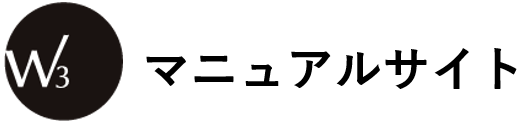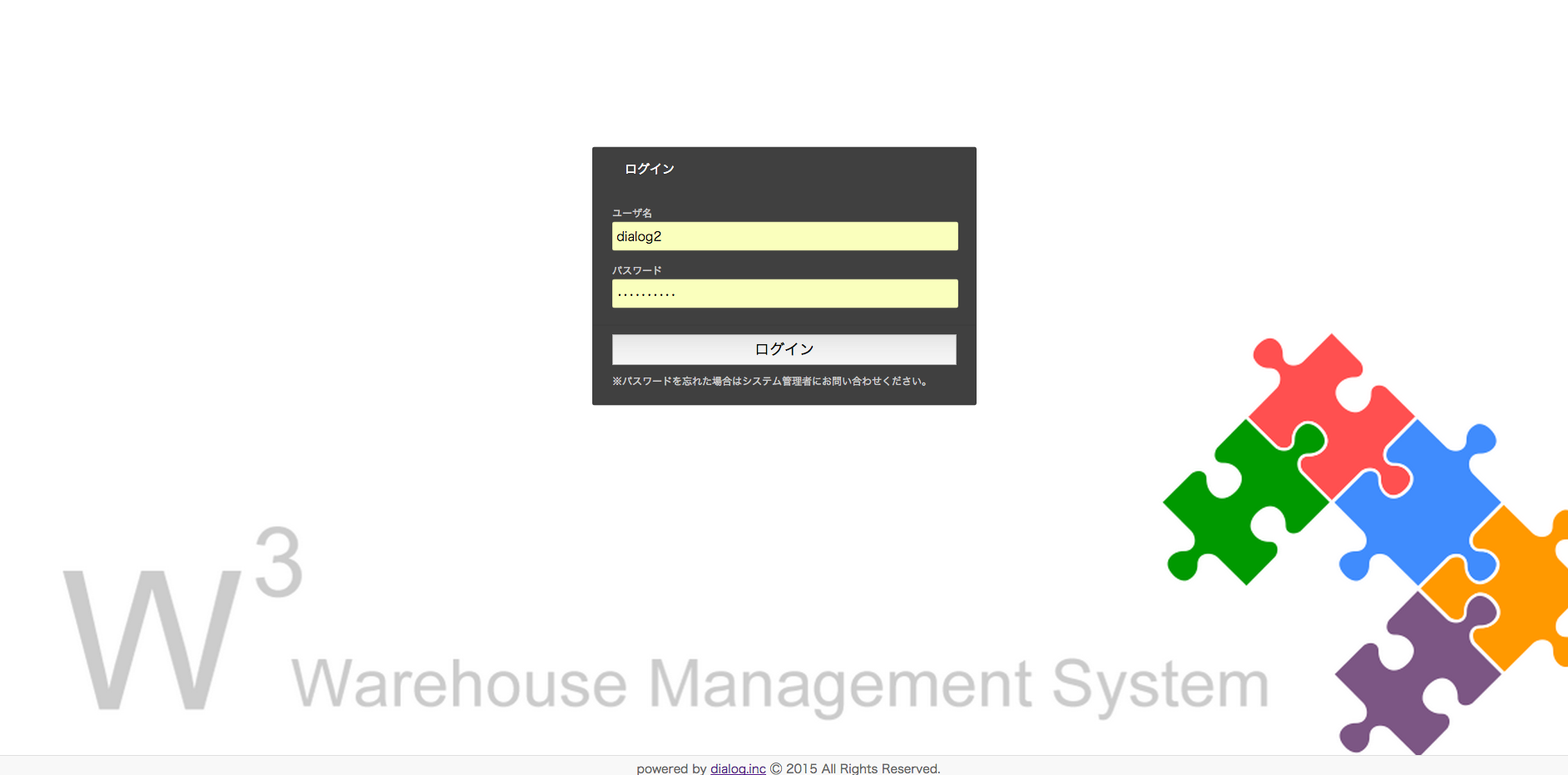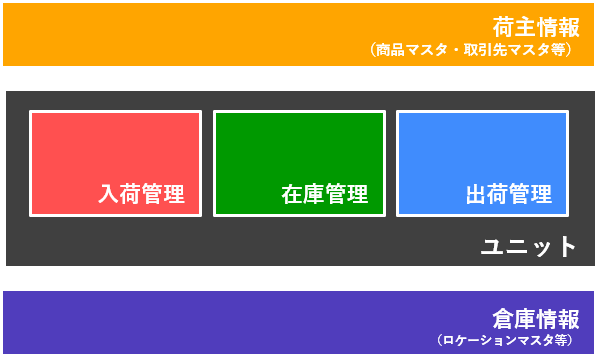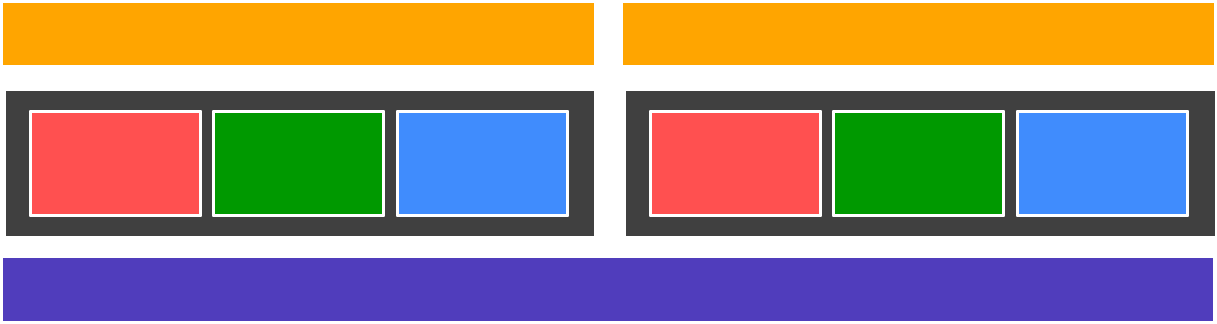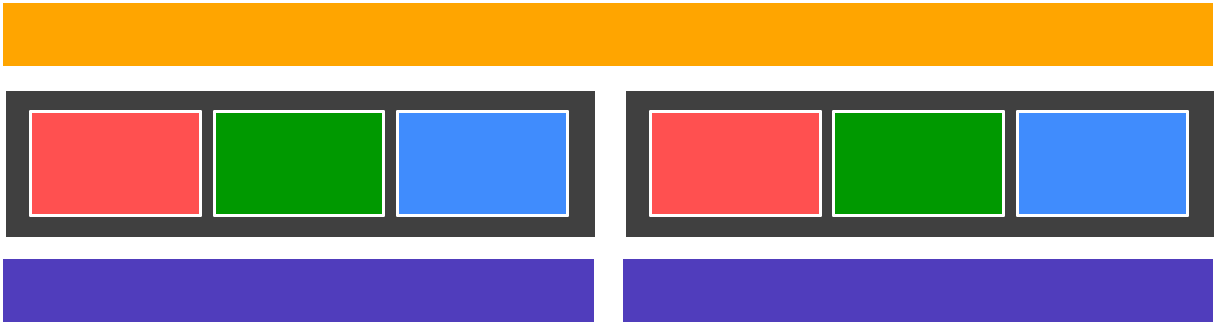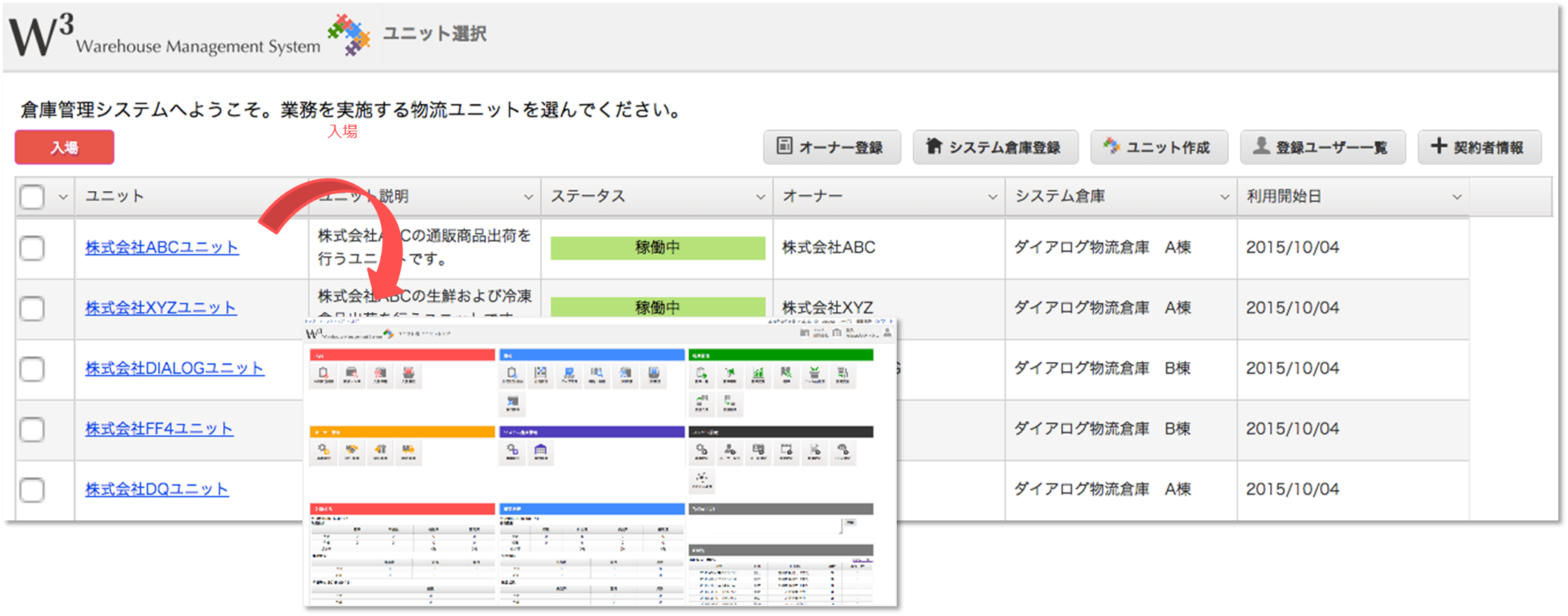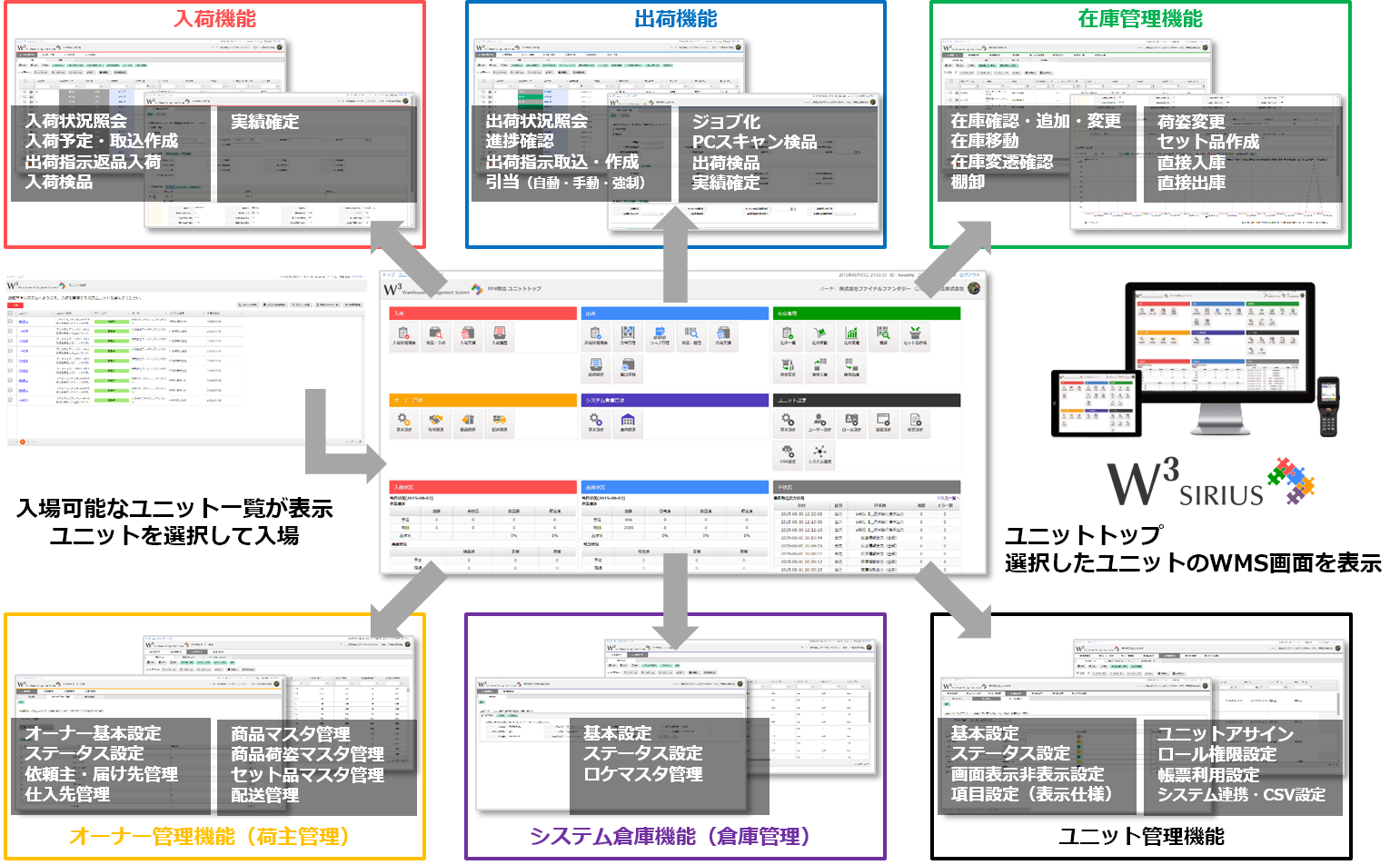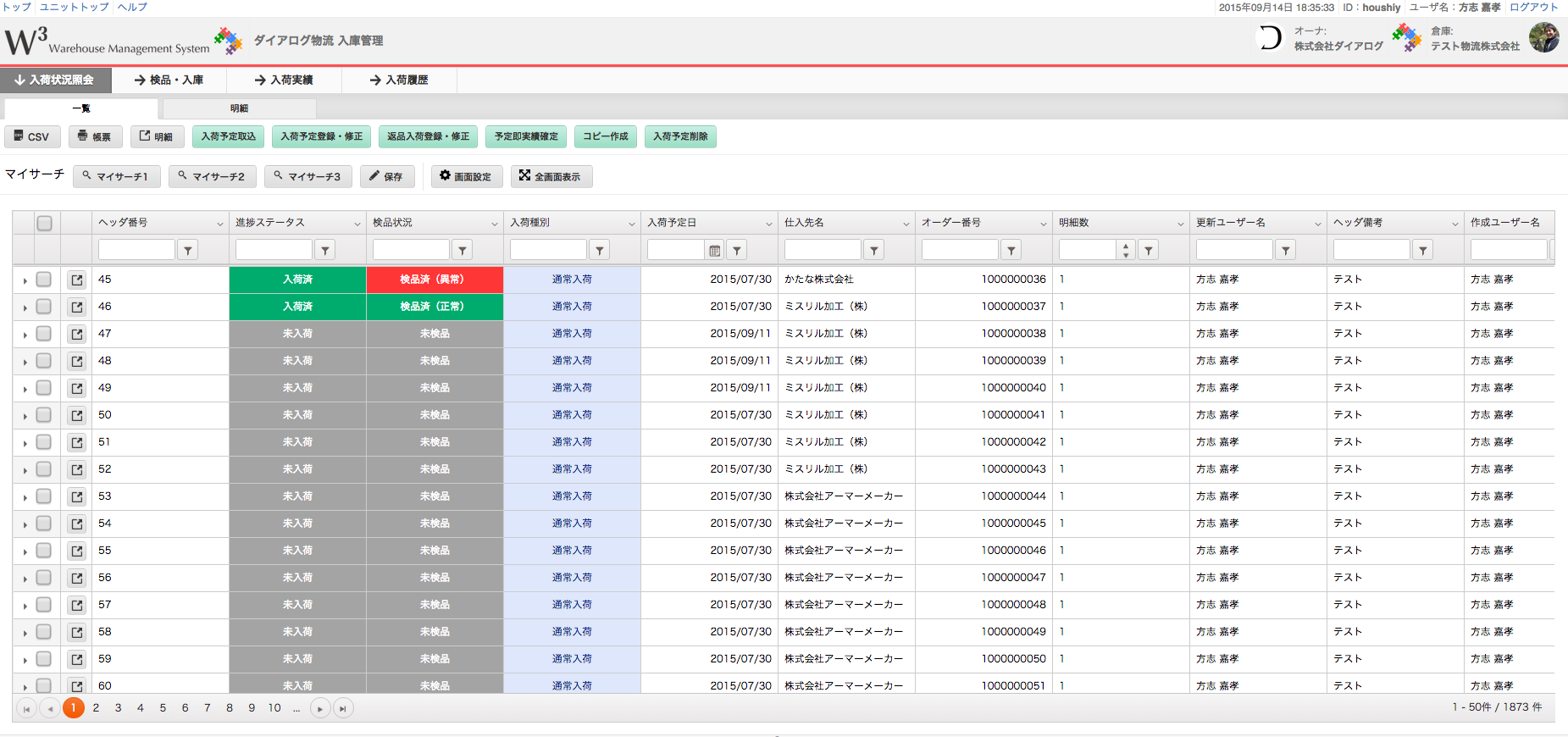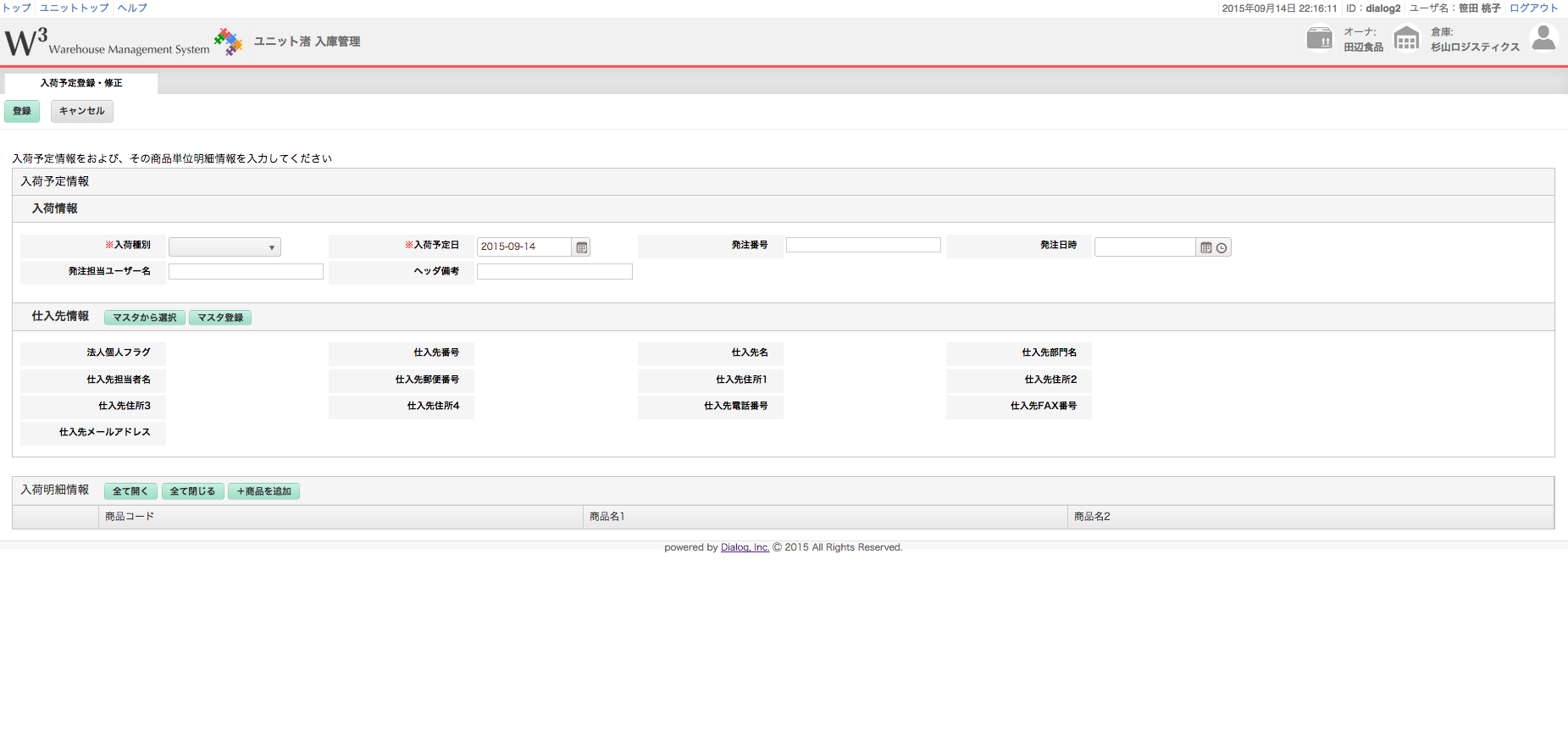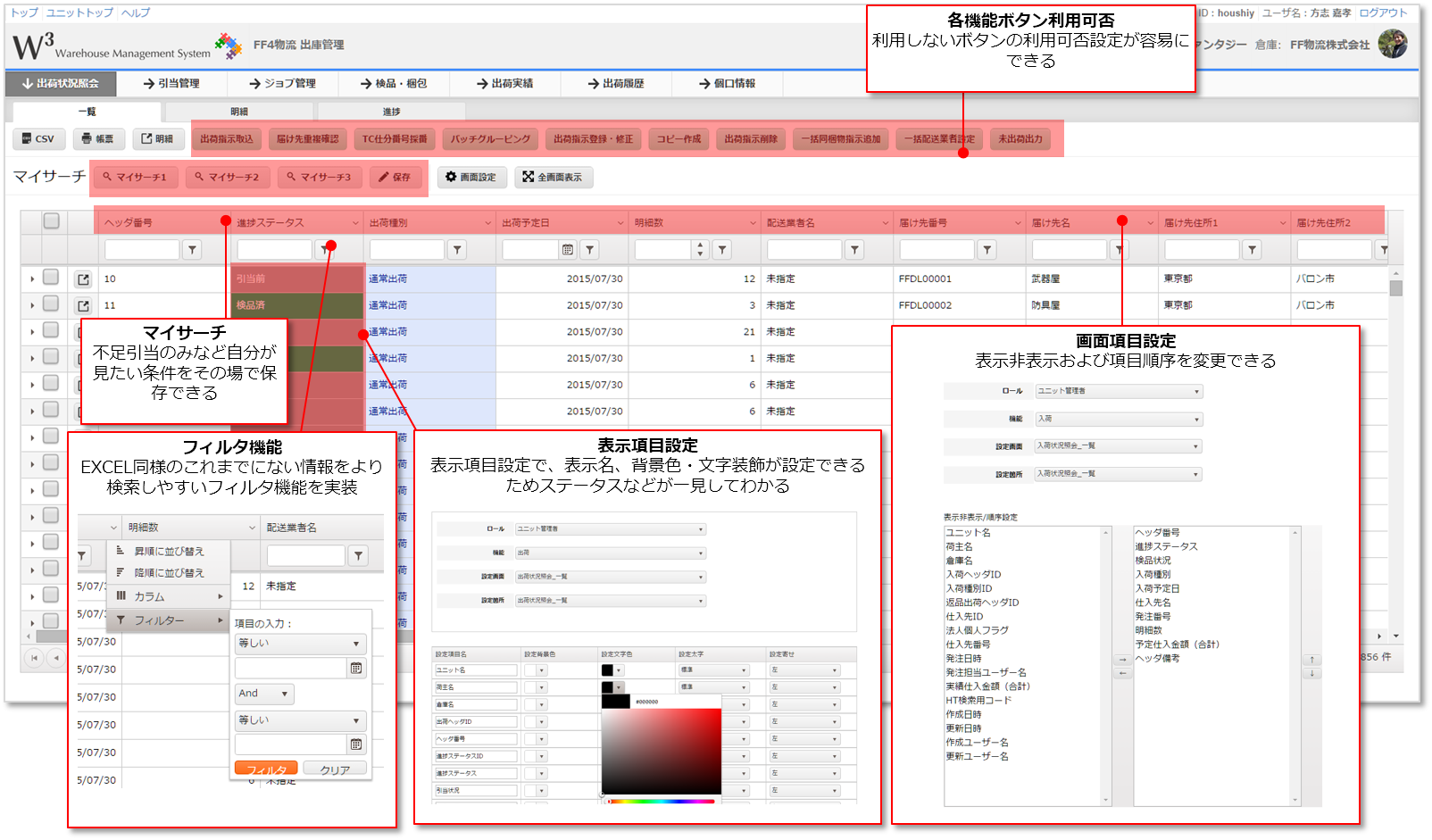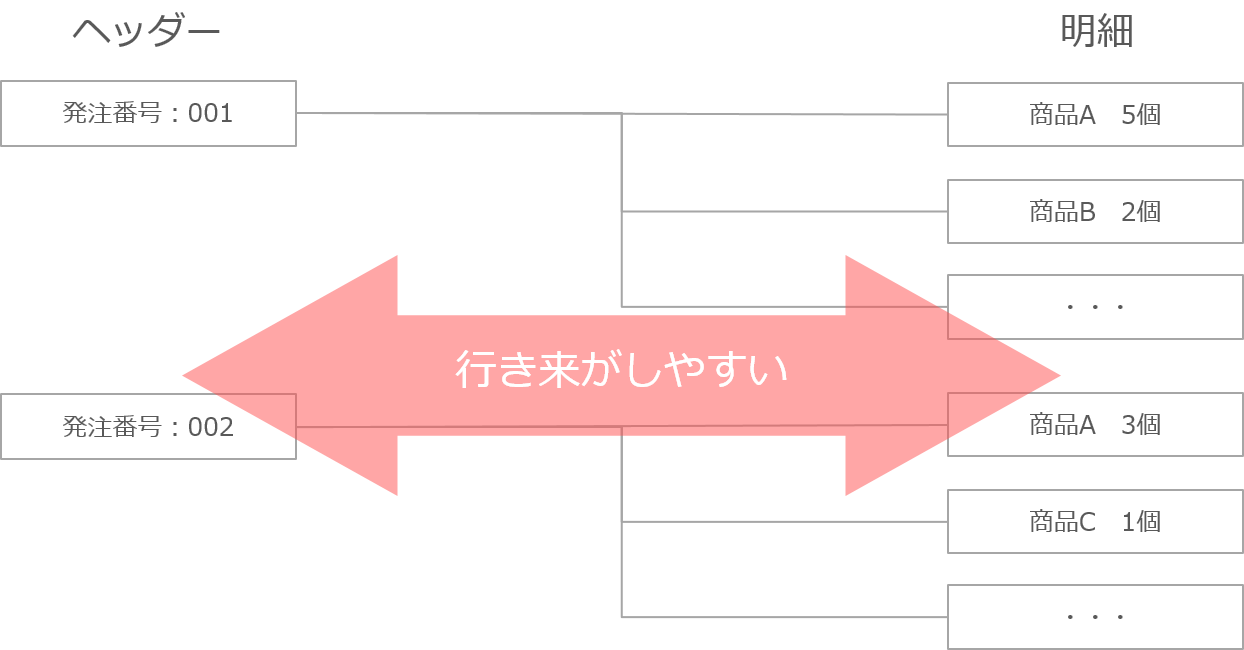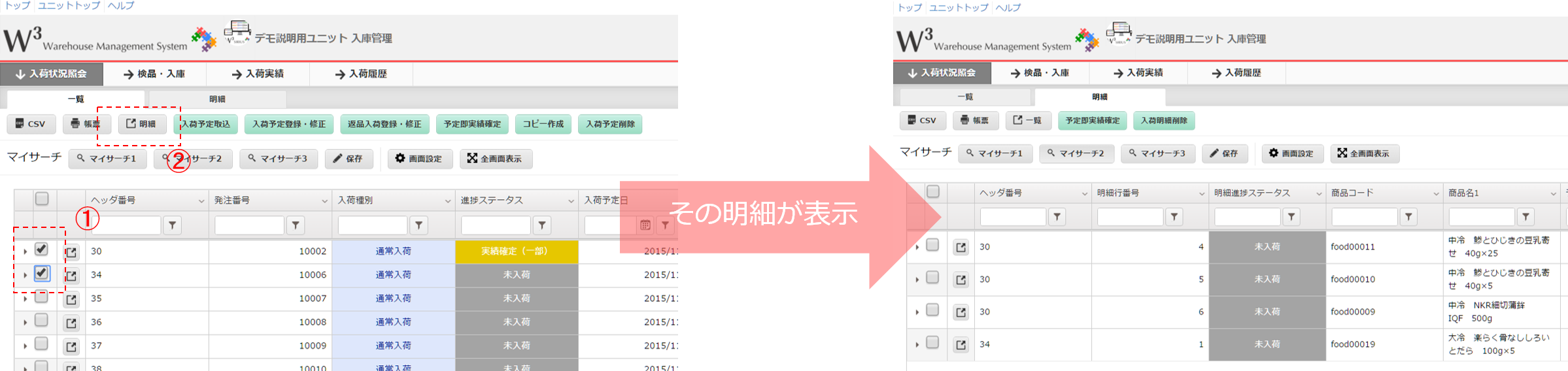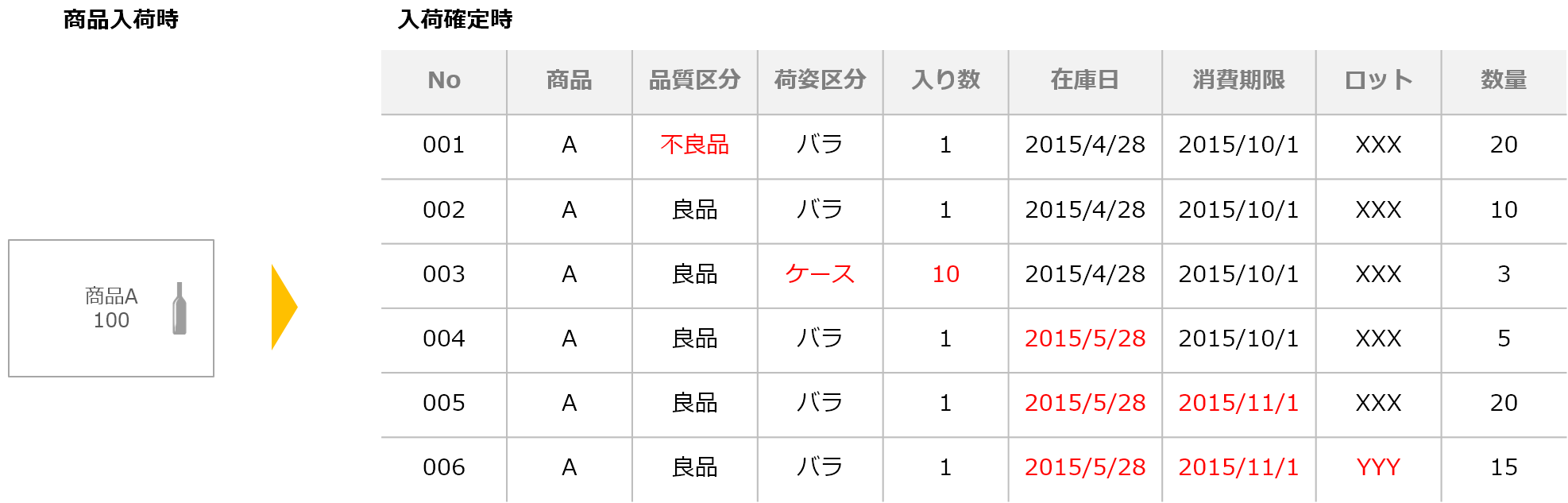当ページでは、W3 SIRIUSのトップおよびユニットトップの使い方と、画面の構成などについてご説明します。※出力に少し時間がかかる場合があります。
ユニットとは
ユニットとはオーナーと倉庫の組合せで作る業務単位のこと
庫内物流は倉庫とオーナー(荷主)が存在します。 W3SIRIUSではユニットというそれらの組合せに対して、業務設計を行える仕組みになっています。
当WMSは、荷主様と倉庫様のペア 「ユニット」を作成して、利用します。ユニットは、1荷主-1倉庫だけではなく、「多荷主-1倉庫」「 1荷主-多倉庫」など、複数ユニットを作成することができます。
複数ユニットの応用について
商品マスタや依頼主(得意先)情報の拠点間共有や、在庫の横断確認が行えます。部品倉庫・製品倉庫や、卸倉庫・店舗倉庫など用途別に分けてもご利用いただけます
トップページ
トップページの上部の各種ボタン
上部の各種ボタンは、ユニットとそれに必要なオーナー、システム倉庫の登録、ユーザーの追加などを行う管理ボタンであり、システム管理者しか見えないものになります。
| 画面名 | 概要 |
|---|---|
| オーナー登録 | オーナーの基本情報を新規登録するためのボタン |
| システム倉庫登録 | 倉庫の基本情報を新規登録するためのボタン |
| ユニット作成 | オーナーと倉庫を選択し、ユニットの基本情報を新規登録するためのボタン |
| 登録ユーザー一覧 | ユーザーを新規登録するためのボタン(登録後は、ユニットにアサインしなければユニットを利用できません) |
| 契約者情報 | 契約者の基本情報を新規登録するためのボタン |
ユニットトップページ
コンポーネント説明
| コンポーネント | 概要 |
|---|---|
| 入荷 | 入荷業務を行うためのメニューコンポーネント |
| 出荷 | 出荷業務を行うためのメニューコンポーネント |
| 在庫管理 | 在庫管理業務を行うためのメニューコンポーネント |
| オーナー管理 | オーナー(荷主)の情報管理を行うためのメニューコンポーネント |
| システム倉庫管理 | システム倉庫の情報管理を行うためのメニューコンポーネント |
| ユニット設定 | オーナーとシステム倉庫のペアであるユニットの設定を行うためのメニューコンポーネント |
| 入荷状況 | 入荷の簡易な業務状況を閲覧できるコンポーネント |
| 出荷状況 | 出荷の簡易な業務状況を閲覧できるコンポーネント |
| TODOリスト | ユニット内で利用できるユーザーと共有するTODOリスト |
| IF状況 | インターフェースの取込出力状況を閲覧できるコンポーネント |
画面の種類を理解する
画面の作り(設計思想)について
W3 SIRIUSは、フィルタリングや、検索条件保存、情報のドリルダウンなどが容易に行え、情報を絞り込んでから業務を行うという使い方(ユーザビリティ)を基本としております。その基本的な使い方を実施する上で、画面は、大きく2種類存在します。